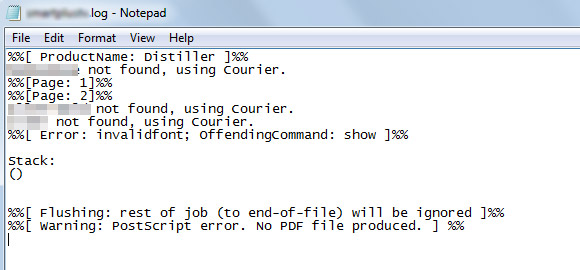Existem várias razões pelas quais você pode estar interessado em fazer uma apresentação do PowerPoint em formato PDF a partir de imagens. Por exemplo, recentemente, chegamos à necessidade de salvar uma apresentação em PDF a partir do Microsoft PowerPoint, mas fontes ou fontes não poderia ser, infelizmente, a apresentação PPT tinham restringido
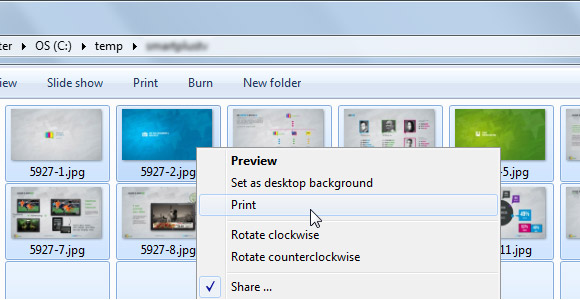
Certifique-se de selecionar as imagens na mesma ordem dos slides como você quer que eles sejam impressos. Selecione todos os arquivos e, em seguida, clique direito sobre o primeiro arquivo de opções de impressão no Windows para escolher.
Isso abrirá a seguinte janela Imprimir Imagens. Aqui você pode escolher as opções de impressão e vamos selecionar PDF como a saída. Se você tiver um software de PDF como o Adobe PDF ou Nitro PDF, então você deve ver essas opções em combinação Impressora.
Além disso, certifique-se de escolher o tamanho de papel adequado. Neste exemplo, escolhemos um tamanho personalizado 16: 9 que era do tamanho original do slide da apresentação.
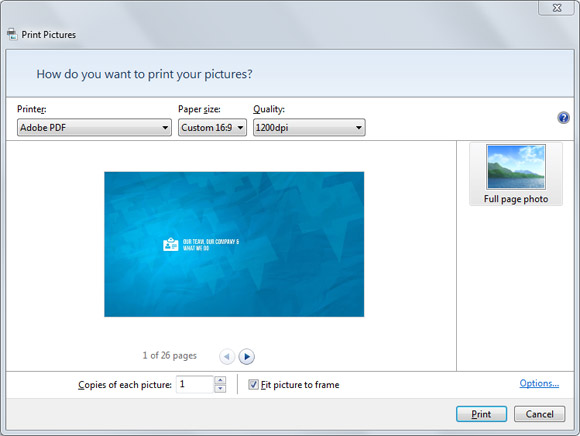

Você pode ver uma pré-visualização e avançar para as próximas páginas (slides) para verificar se está usando a ordem correta.
Como alternativa, você pode tentar imprimir sua apresentação PPT diretamente para o formato PDF usando NitroReader. Se você tentar usar a opção de impressão PDF Adobe, você pode obter o erro PostScript mostra na figura abaixo, mas NitroPDF. Se você estiver no Linux, então você pode criar um PDF a partir de imagens usando ferramenta de conversão ou ImageMagick. Esta resposta do SuperUser explica como automatizar o processo de criar um PDF a partir de imagens digitalizadas em Linux.
Em seguida, você pode abrir o PDF com o seu visualizador PDF preferido como Adobe PDF, CutePDF, PrimoPDF ou NitroReader livre.
Este é um exemplo do erro que você pode obter se você estiver usando fontes restritas no PowerPoint.